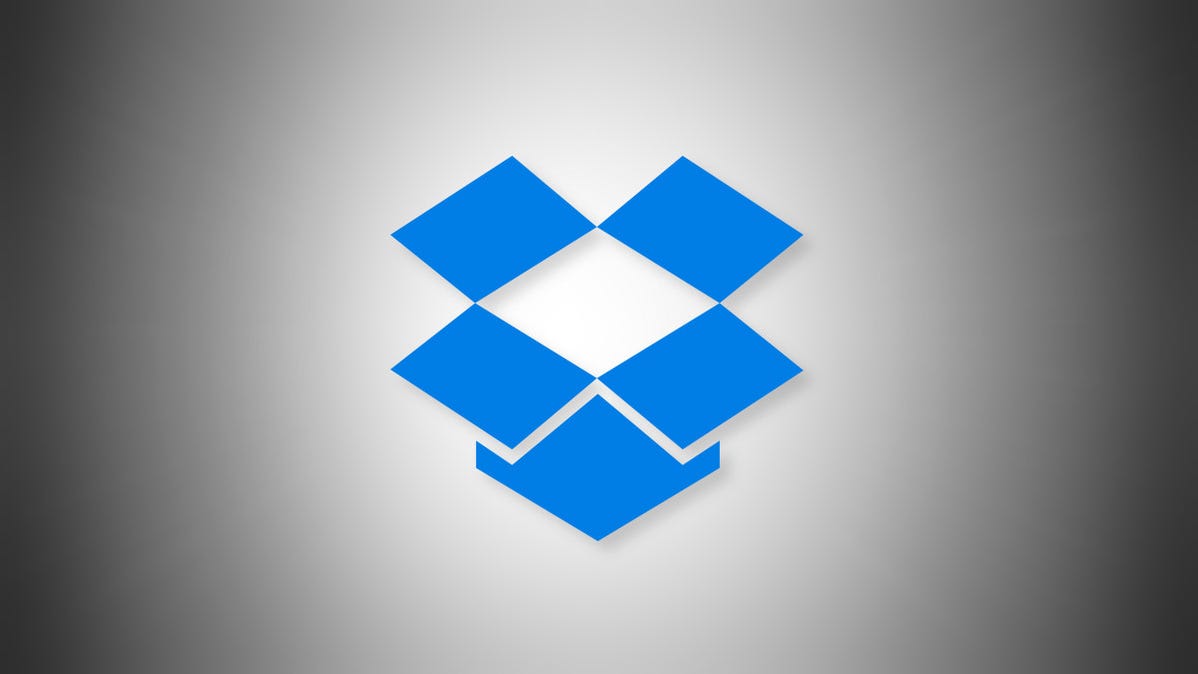
Setelah menginstal Dropbox di PC Windows Anda dan memasukkan kartu memori atau stik USB, Windows mungkin menanyakan apakah Anda ingin mengimpor foto dan video ke Dropbox. Jika ini membuat Anda kesal, Anda dapat menonaktifkannya di Pengaturan. Begini caranya.
Fitur Windows 10 dan Windows 11 yang memungkinkan Dropbox mengganggu Anda saat memasukkan perangkat penyimpanan disebut AutoPlay. Agar Dropbox tidak menggunakan AutoPlay, kita perlu mengonfigurasi AutoPlay di Pengaturan Windows.
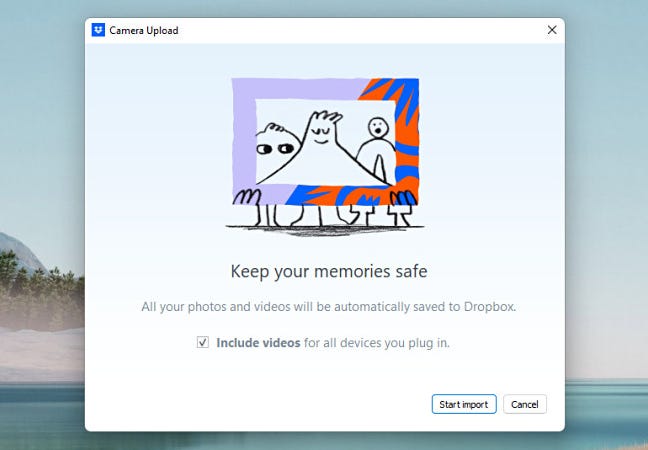
Untuk memulai, tekan Windows+i untuk membuka aplikasi Pengaturan. Atau Anda dapat mengeklik kanan menu Mulai dan memilih “Pengaturan” dari daftar.
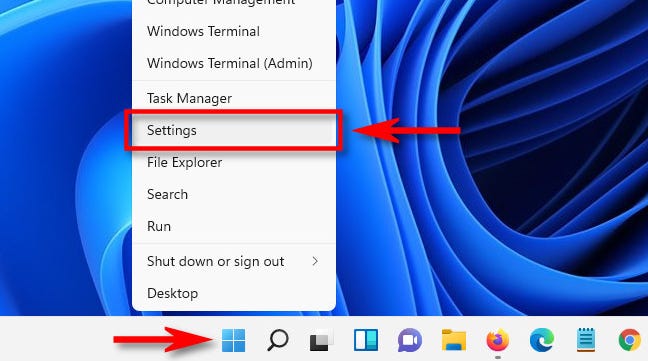
Di Pengaturan Windows 10, klik “Perangkat,” lalu pilih “Putar Otomatis.” Di Pengaturan Windows 11, klik Bluetooth & Perangkat di bar samping, lalu pilih “Putar Otomatis.”

Dalam pengaturan AutoPlay, temukan bagian “Pilih Default Putar Otomatis”. Di bawah “Drive yang Dapat Dilepas,” klik menu tarik-turun dan pilih opsi apa pun selain “Impor Foto dan Video (Dropbox).”
Iklan
Lakukan hal yang sama untuk menu tarik-turun “Kartu Memori”. Klik menu dan pilih opsi apa pun selain “Impor Foto dan Video (Dropbox).” Misalnya, Anda dapat memilih “Tanya Saya Setiap Saat” atau “Jangan Ambil Tindakan”.
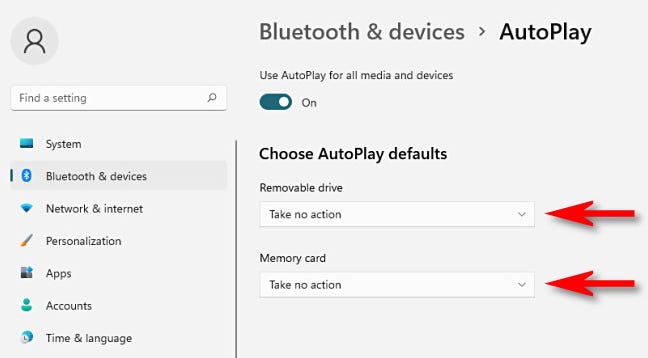
Opsional, Anda dapat menonaktifkan AutoPlay sepenuhnya di halaman ini dengan membalik tombol di samping “Gunakan AutoPlay untuk semua media dan perangkat” ke “Off.” Tetapi Anda tidak perlu melakukan ini kecuali Anda tidak pernah ingin Windows menanyakan apa yang harus dilakukan dengan kartu memori dan perangkat penyimpanan yang dimasukkan.

Saat Anda siap, tutup Pengaturan. Lain kali Anda memasukkan kartu memori atau drive USB, Dropbox tidak akan mengganggu Anda lagi tentang mengimpor foto dan video. Semoga berhasil!
TERKAIT: Cara Mengonfigurasi atau Menonaktifkan AutoPlay di Windows 11